Jos tarkastelemme luetteloa kaikista tärkeimmistä parannuksista, jotka Apple on äskettäin käyttäjille tuonut, Apple Healthin uudet ominaisuudet ovat aivan kärjessä. Lukuisilla uusilla ominaisuuksilla, kuten Sleep Tracking ja Wind Down, käyttäjät voivat hallita paremmin käyttöä ja fyysistä aktiivisuuttaan ja itse asiassa parantaa terveyttään. Steps Trackingin ydinominaisuus ei kuitenkaan näytä toimivan joillekin. Näyttää siltä, että Apple Health ei jostain syystä seuraa vaiheita, eikä siihen ole selvää syytä.
Jos kuulut iPhone-käyttäjiin, joita tämä koskee, tarkista alla olevat vaiheet.
Sisällysluettelo:
- Käynnistä laitteesi uudelleen
- Tarkista Yksityisyysasetukset
- Tarkista tietolähteet ja pääsy
- Päivitä iOS
- Nollaa kaikki asetukset
Kuinka saan Apple Healthin seuraamaan askeleeni?
1. Käynnistä laite uudelleen
Yksinkertainen uudelleenkäynnistys saattaa korjata ongelman. Jos tietyt anturit pysähtyvät, virrankatkaisu-/päällekytkentäjärjestyksen pitäisi ratkaista ongelma.
Toisaalta, jos Apple Health ei edelleenkään seuraa vaiheita tai näyttää vääriä merkintöjä, tarkista seuraava vaihe.
2. Tarkista Yksityisyysasetukset
Yksityisyysasetukset voivat olla toinen syy, joka aiheuttaa ongelmia Apple Healthin vaiheiden seurantaominaisuuden kanssa. Tässä tapauksessa tämä koskee erityisesti Fitness Tracking- ja Health -vaihtoehtoja kohdassa Motion & Fitness.
Muista siis ottaa Fitness Tracking and Health käyttöön ennen kuin siirryt seuraavaan vaiheeseen. Tässä on mitä sinun tulee tehdä:
- Avaa Asetukset .
- Valitse Tietosuoja .
- Avaa Motion & Fitness .
- Ota käyttöön kuntoseuranta- ja terveysasetukset .
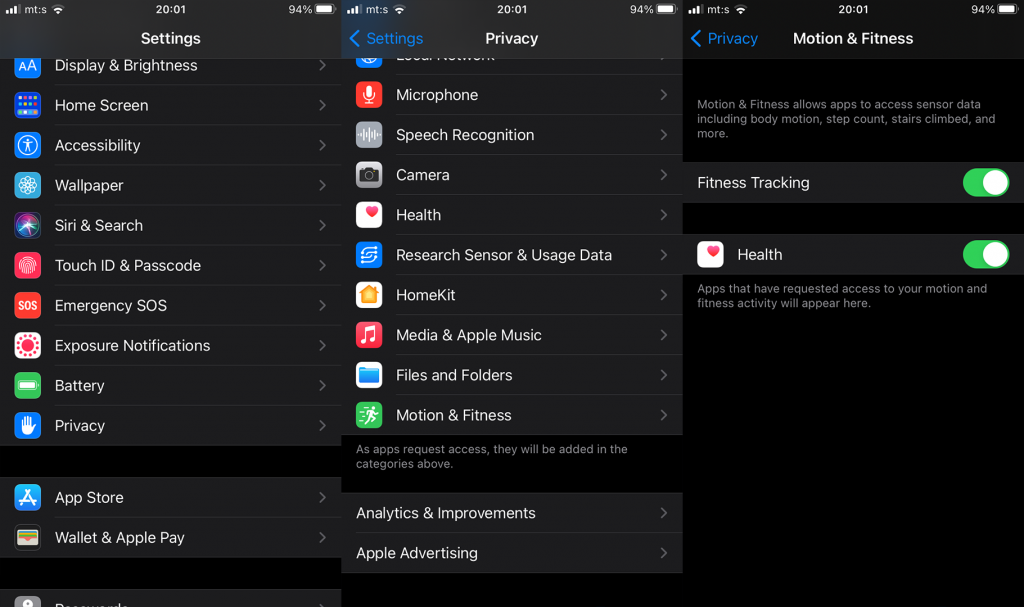
Lisäksi yksi kokenut käyttäjä suositteli näiden vaihtoehtojen poistamista käytöstä ja ottamista uudelleen käyttöön. Tämä näyttää korjaavan ongelman joillekin, joten kokeile sitä ja etsi parannuksia.
3. Tarkista Tietolähteet ja pääsy
Tämä vaihe koskee tietolähteitä ja niiden priorisointia, jotta saat paremman lukeman lisäksi myös mahdolliset ongelmat. Tämä koskee erityisesti käyttäjiä, joilla on useita vaiheiden seurantaan käytettyjä laitteita. Ylhäällä olevat datapalvelut ovat nimittäin pääasialliset askelseurannassa käytettävät palvelut. Jos esimerkiksi useat lähteet osallistuvat Stepsiin ja haluat iPhonen lukemat , sinun on asetettava iPhone ensisijaiseksi, jotta saat lukemat siitä.
Tämä koskee sovelluksia ja laitteita, joten muista muokata luetteloa ja priorisoida lukemat. Sama pätee, jos haluat, että Apple Health priorisoi Apple Watchin lukemat iPhonen sijaan.
Tässä on mitä sinun tulee tehdä:
- Avaa Apple Health -sovellus.
- Napauta Toiminto .
- Valitse Vaiheet .
- Vieritä alas ja avaa Tietolähteet ja pääsy .
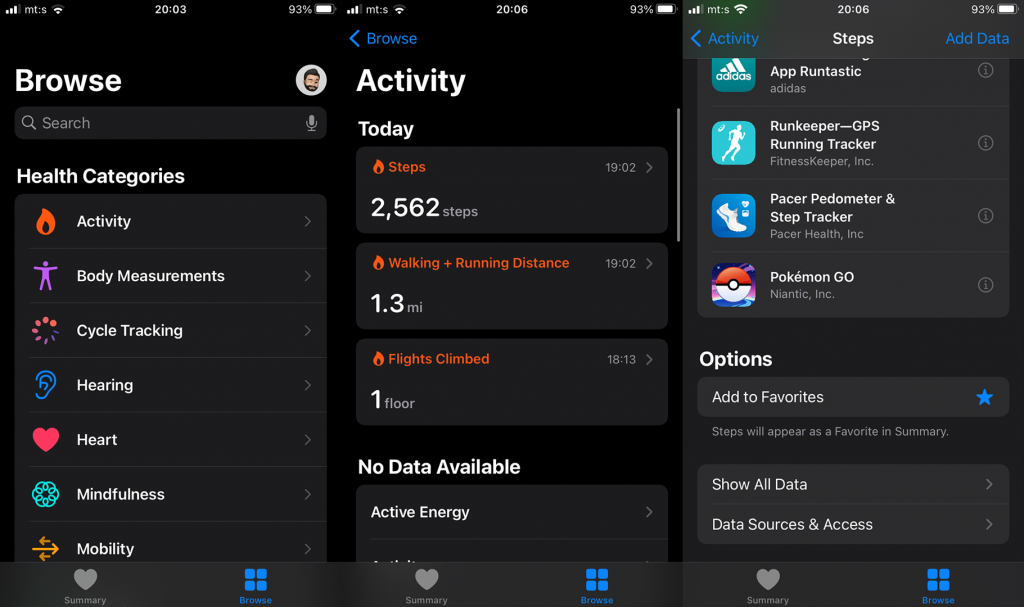
- Napauta Muokkaa .
- Napauta ja vedä iPhonesi luettelon alkuun ja napauta Valmis . Voit myös poistaa käytöstä muut tietolähteet, joten Apple Health tallentaa tarkasti iPhonesi seuraamat vaiheet.
- Käynnistä laite uudelleen ja etsi parannuksia.
4. Päivitä iOS
Jos mikään edellisistä vaiheista ei toiminut sinulle eikä Apple Health edelleenkään seuraa vaiheita, muista asentaa sovellus uudelleen. Koska tämä on olennainen iOS-sovellus, Apple Healthia ei voi poistaa ja asentaa uudelleen App Storesta. Jos itse sovelluksessa on ongelma, paras tapa ratkaista se on päivittää järjestelmä.
Näin voit tarkistaa laitteesi iOS-päivitykset:
- Avaa Asetukset .
- Valitse Yleiset .
- Napauta Ohjelmistopäivitykset .
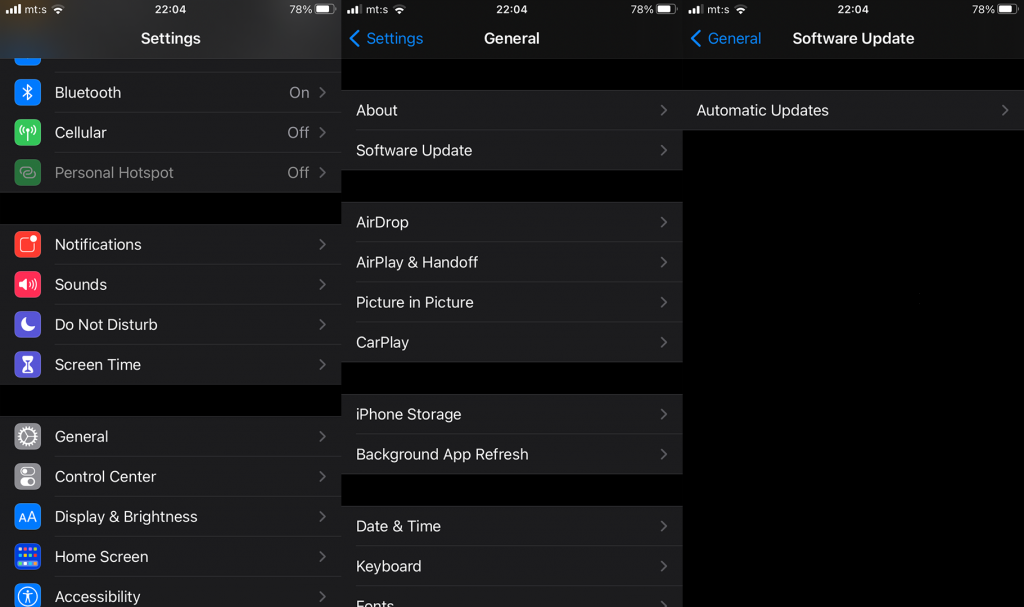
- Lataa ja asenna kaikki saatavilla olevat päivitykset laitteellesi.
Varmista lisäksi, että kaikki mukana tulevat laitteet, joilla seurataan vaiheita (esim. Apple Watch), ovat myös ajan tasalla.
5. Palauta kaikki asetukset
Lopuksi, jos mikään edellisistä vaiheista ei toiminut, voit yrittää nollata kaikki asetukset. Tämä toiminto ei poista tietoja, vaan vain palauttaa kaikki asetukset oletusarvoihinsa.
Näin voit palauttaa kaikki asetukset iPhonessa:
- Avaa Asetukset .
- Napauta Yleistä .
- Vieritä alas ja napauta Nollaa .
- Napauta Nollaa kaikki asetukset ja anna PIN-koodi/salasana pyydettäessä.
- Vahvista , että laitteesi voi nollata kaikki järjestelmäasetukset.
Sen pitäisi tehdä se. Kiitos, että luit, tutustu sosiaalisen median kahvoihin ( Facebook ja ) ja jaa ajatuksesi, kysymyksesi tai ehdotuksesi alla olevassa kommenttiosiossa.
![Xbox 360 -emulaattorit Windows PC:lle asennetaan vuonna 2022 – [10 PARHAAT POINTA] Xbox 360 -emulaattorit Windows PC:lle asennetaan vuonna 2022 – [10 PARHAAT POINTA]](https://img2.luckytemplates.com/resources1/images2/image-9170-0408151140240.png)
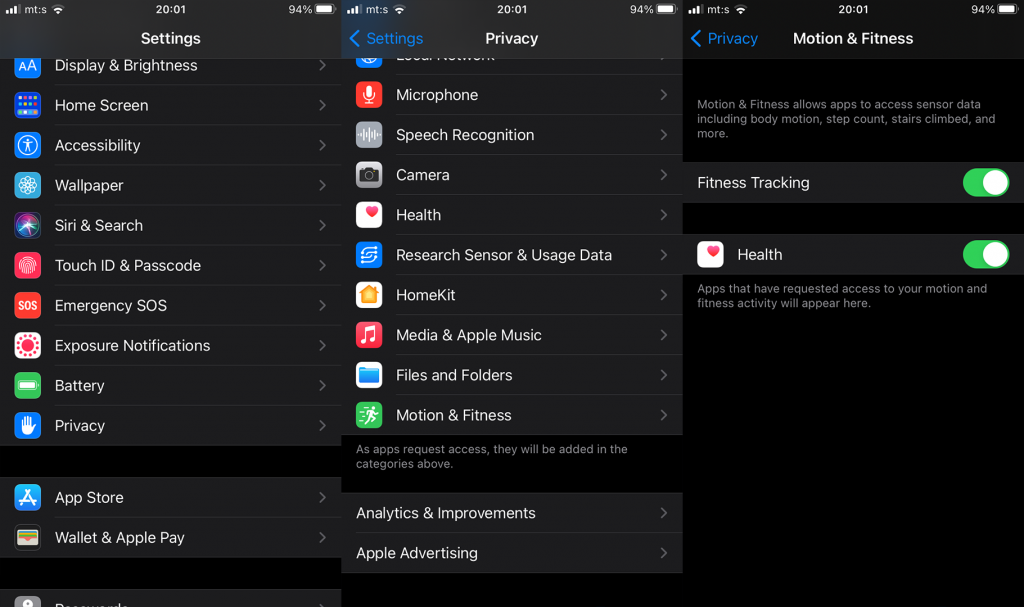
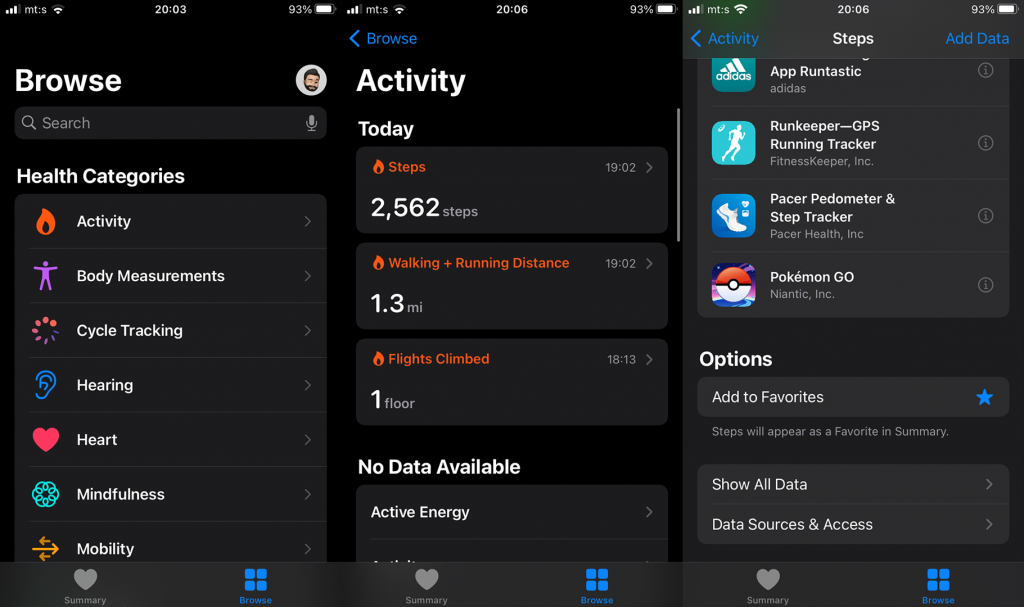
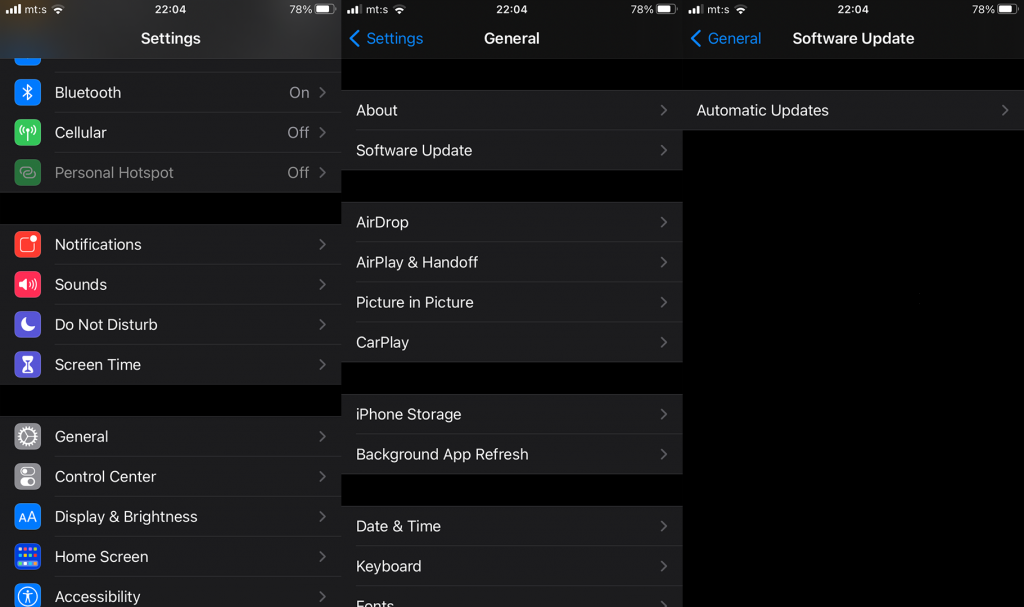
![[100 % ratkaistu] Kuinka korjata Error Printing -viesti Windows 10:ssä? [100 % ratkaistu] Kuinka korjata Error Printing -viesti Windows 10:ssä?](https://img2.luckytemplates.com/resources1/images2/image-9322-0408150406327.png)




![KORJAATTU: Tulostin on virhetilassa [HP, Canon, Epson, Zebra & Brother] KORJAATTU: Tulostin on virhetilassa [HP, Canon, Epson, Zebra & Brother]](https://img2.luckytemplates.com/resources1/images2/image-1874-0408150757336.png)

![Kuinka korjata Xbox-sovellus, joka ei avaudu Windows 10:ssä [PIKAOPAS] Kuinka korjata Xbox-sovellus, joka ei avaudu Windows 10:ssä [PIKAOPAS]](https://img2.luckytemplates.com/resources1/images2/image-7896-0408150400865.png)
